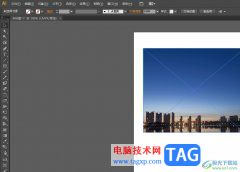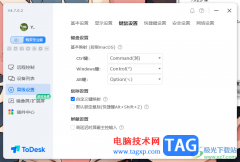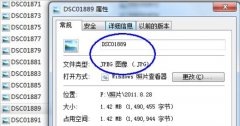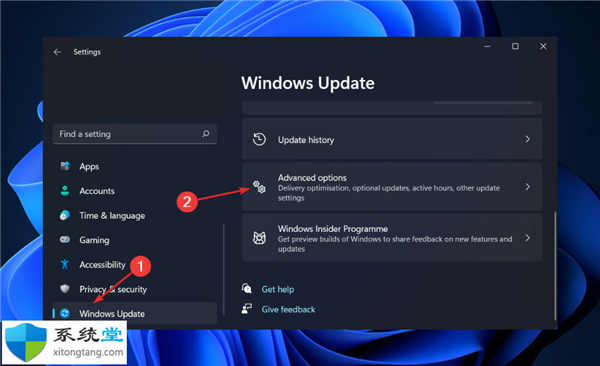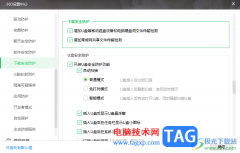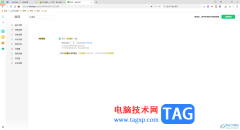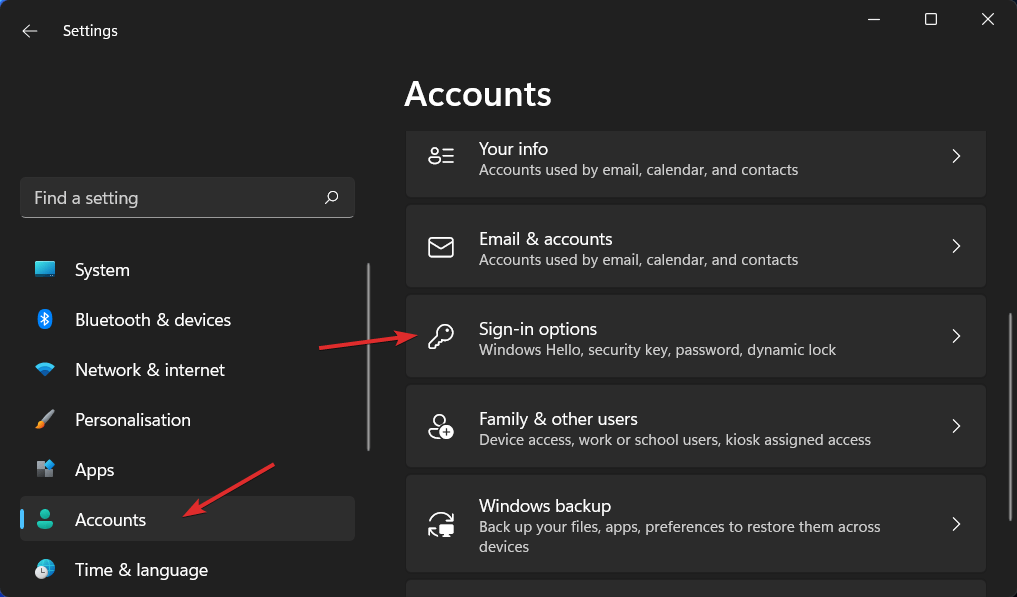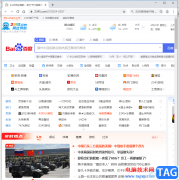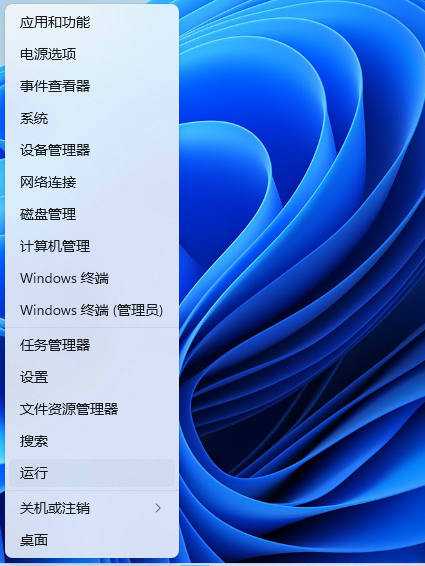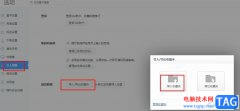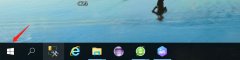很多小伙伴在选择浏览器时都会将欧朋浏览器作为首选,因为欧朋浏览器的操作界面十分的简洁,并且自带拦截弹窗插件,能够给我们提供一个安全且干净的浏览环境。在使用欧朋浏览器的过程中,有的小伙伴想要开启书签栏,方便我们直接打开书签,这时我们只需要点击打开欧朋浏览器图标,然后在下拉列表中找到书签选项,点击打开该选项,最后在其子菜单列表中找到并勾选“显示书签栏”选项即可。有的小伙伴可能不清楚具体的操作方法,接下来小编就来和大家分享一下欧朋浏览器显示书签栏的方法。
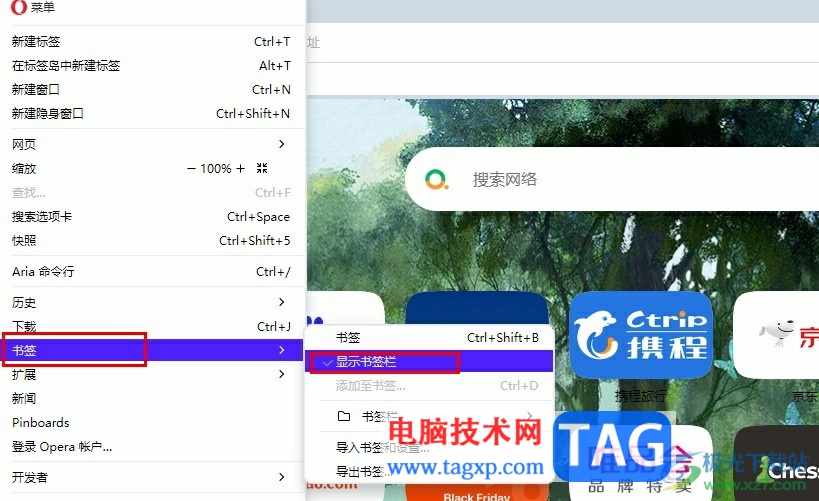
方法步骤
1、第一步,我们在电脑中点击打开欧朋浏览器,然后在浏览器页面左上角点击打开欧朋浏览器图标
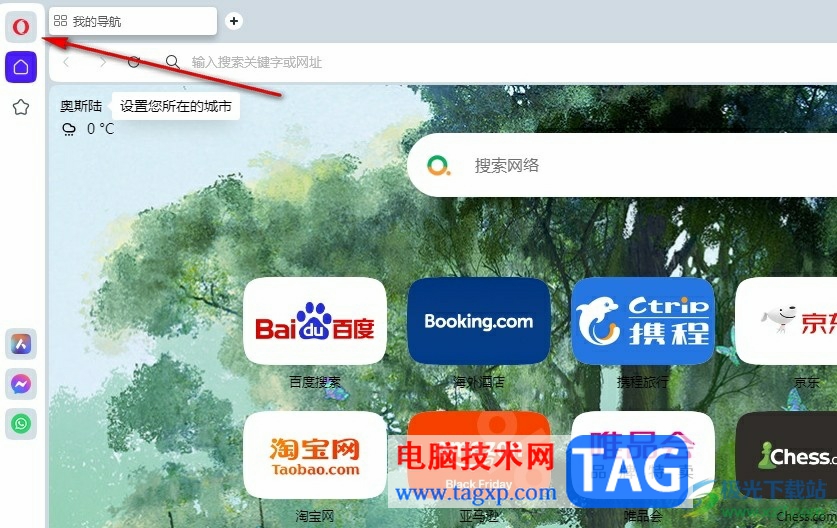
2、第二步,打开欧朋浏览器图标之后,我们在下拉列表中找到“书签”选项,点击打开该选项
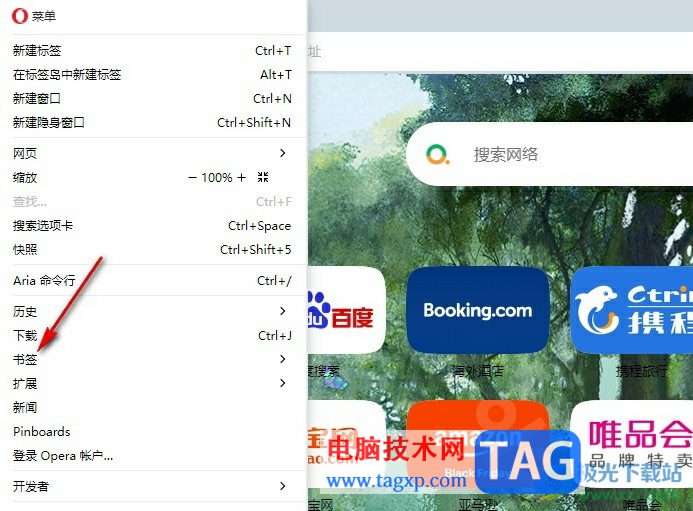
3、第三步,接着在书签的子菜单列表中,我们直接点击勾选“显示书签栏”选项
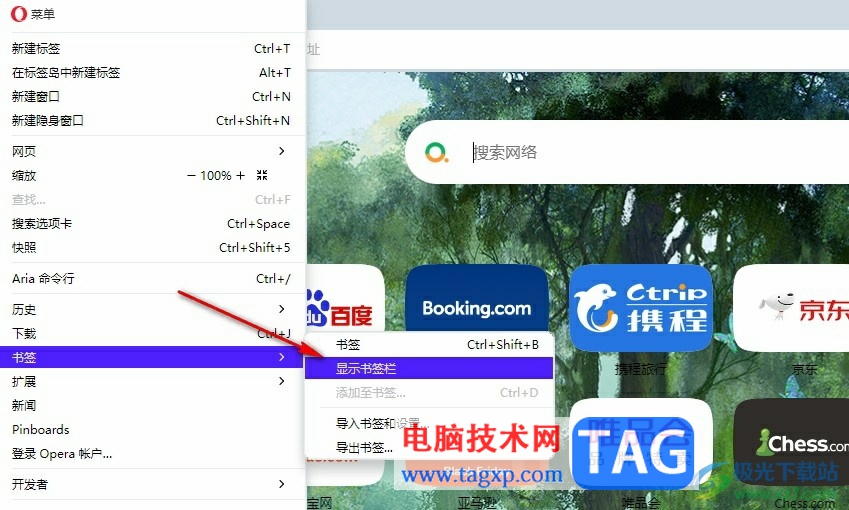
4、第四步,点击显示书签栏选项之后,我们在网址栏下方就能看到书签栏了,直接打开书签栏中的书签就能进入对应网址
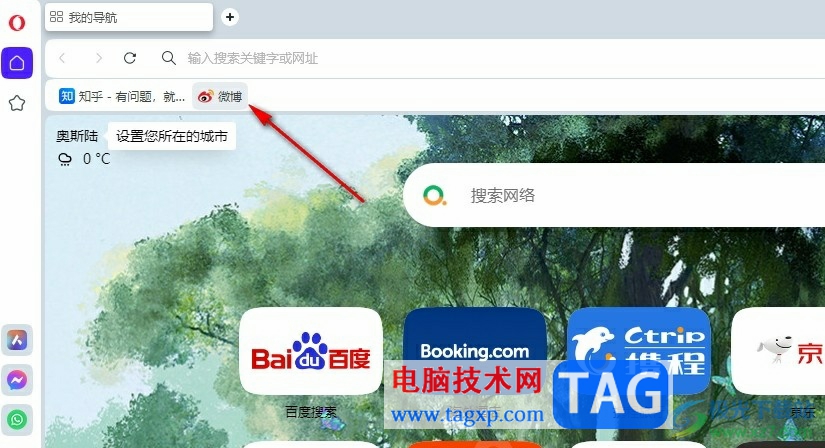
5、第五步,想要关闭书签栏时,我们右键单击书签栏,然后在菜单列表中选择“隐藏书签栏”选项即可
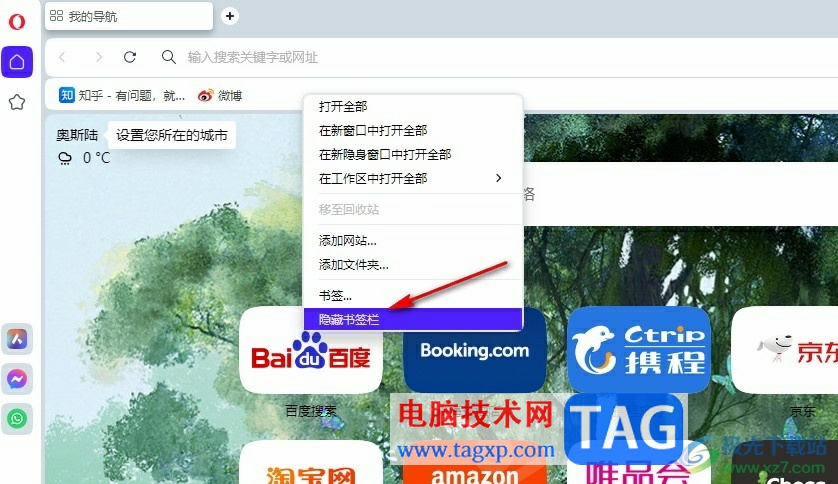
以上就是小编整理总结出的关于欧朋浏览器显示书签栏的方法,我们在欧朋浏览器中打开欧朋浏览器的图标,然后在下拉列表中先打开书签选项,再在子菜单列表中点击选择“显示书签栏”选项即可,感兴趣的小伙伴快去试试吧。